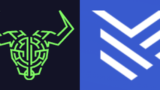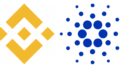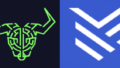この記事では、軽量で便利な「ヨロイウォレット(スマホ版)」の初期設定・ステーキング方法を解説します。
ADAのステーキングは、2種類のカルダノ公式ウォレット(ダイダロス・ヨロイ)からできます。
ダイダロスはブロックチェーンの全データを取得するPC限定のウォレットで、ヨロイはブロックチェーンのデータを持つサーバーへ接続するPC・スマホ対応の軽量ウォレットです。
どちらでも問題なくお使いいただけますが、より高い安全性を求める方にはダイダロス、手軽さを求める方にはヨロイがおすすめです。
2つのウォレットの詳しい違いは、こちらの記事で解説しています。
もしウォレットの設定やステーキング方法でご不明な点がございましたら、MIYABI KYOTOのtwitterアカウントにDMを送っていただくか、お問い合わせフォームからご連絡ください。
ヨロイウォレットアプリをダウンロード
お持ちのスマートフォンのアプリストアで「yoroi」と検索していただくと、ヨロイウォレットが一番上に出てきます。(広告が一番上に出てくる場合もあります)
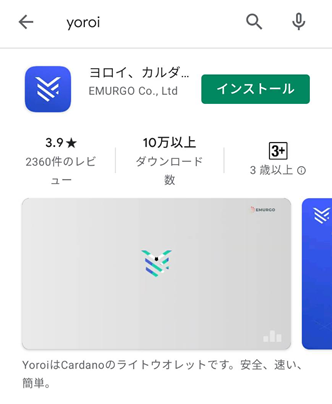
もしくは、ヨロイウォレットのホームページからアクセスすることもできます。
https://yoroi-wallet.com/#/
こちらのリンク先のページで「DOWNLOAD」をタップし、お使いのスマホのOS(AndroidまたはiOS)を選択すると、ヨロイウォレットのダウンロード画面に直接アクセスできます。
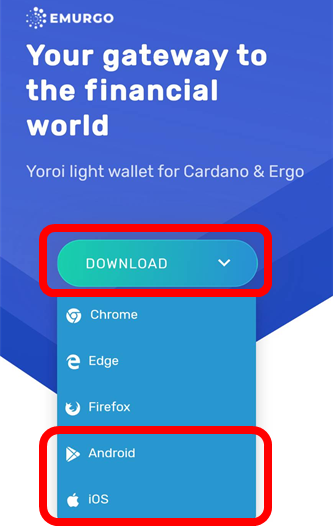
念のため、アプリの製作者とダウンロード数を確認してからインストールします。公式アプリの製作者は「EMURGO Co., Ltd」で、2021年8月現在GooglePlayストアのダウンロード数は10万以上となっています。
製作者が 「EMURGO Co., Ltd」 ではないアプリや、ダウンロード数が極端に少ないアプリは偽物ですので、決してダウンロードしないようご注意ください。
ヨロイウォレットの初期設定
Androidではウォレットアプリのスクリーンショットができない設定になっているので、直接撮影した画像でご説明します。
アプリを開くと、まずは言語設定です。「日本語」を選択し、一番下の「言語を選んでください」をタップします。
※2021年8月20日現在、Android版のヨロイウォレットにて、英語以外の言語を選択できない不具合が発生しているようです。現在問い合わせ中ですので、少々お待ちください。
今すぐウォレットを作成したい方は、英語のまま手順を進めていただき、ウォレット作成後に言語設定を日本語に変更していただけます。
(ウォレット作成後、右上の歯車マーク→右上の「APPLICATION」→「Your Language」のEnglishを日本語に変更)
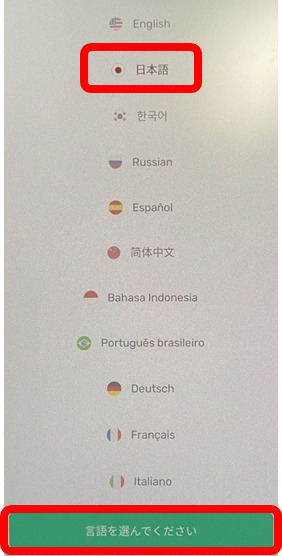
契約条件を確認し、「I agree with the Terms of Service」をタップしてチェックを入れ、「同意」をタップします。

「ウォレットを追加する(SHELLEY-ERA)」を選択します。SHELLEY-ERAがヨロイウォレットの新しいバージョンで、BYRONは古いバージョンです。
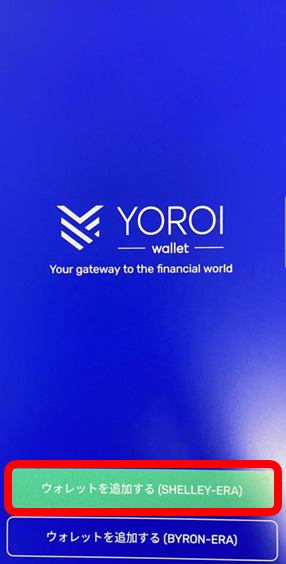
「ウォレットを作成する」を選択します。
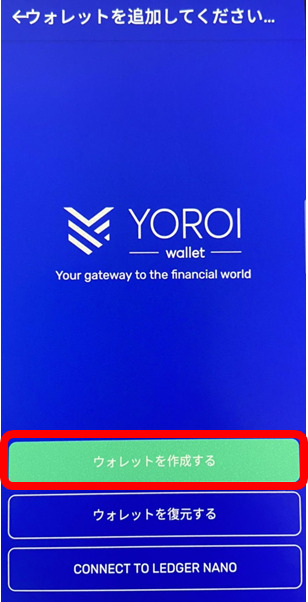
「Wallet名」は何でもかまいません。
送金パスワードは10文字以上で設定する必要があります。ウォレットからの送金やステーキングの際に入力するものですので、忘れないようにご注意ください。(送金時パスワードを忘れた場合、ウォレットを復元することで再設定できます)
入力が完了したら「次へ」をタップ。
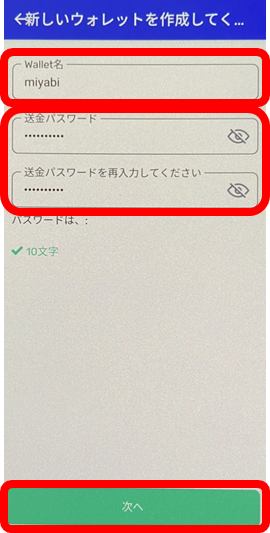
次に、ウォレットの管理で最も重要な「復元フレーズ」をメモします。
アプリを消去または機種変更した時は、この復元フレーズを使ってウォレットを復元します。
復元フレーズを他人に知られてしまうと、ウォレットの資産を奪われる可能性があります。
復元フレーズは決して他人に教えないでください。
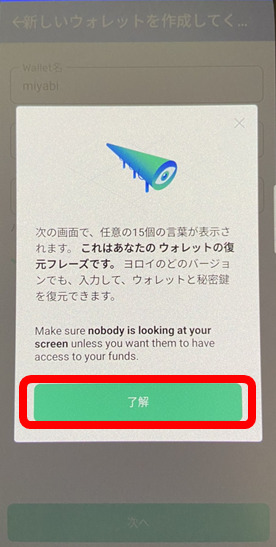
英単語の復元フレーズをメモします。
紙に書いたり、複数のパスワードつきUSBに保存したりするのがおすすめです。
※インターネットに接続している機器に復元フレーズを保存するのはおすすめできません。万が一ウイルスに感染した場合、復元フレーズが流出してしまう可能性があるためです。
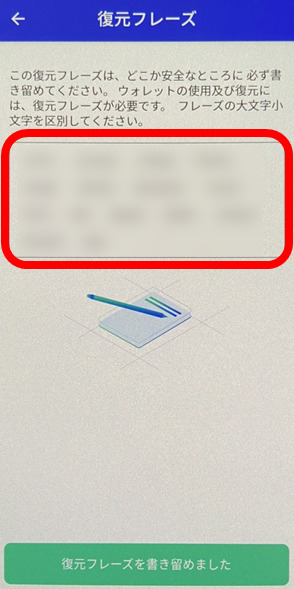
チェックを入れ、「はい」をタップします。
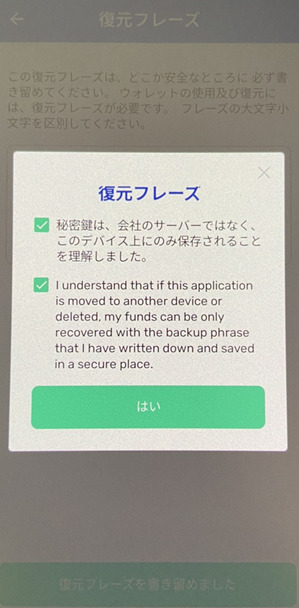
次に、先ほどメモした復元フレーズを順番にタップし、右下の「承認」を選択します。
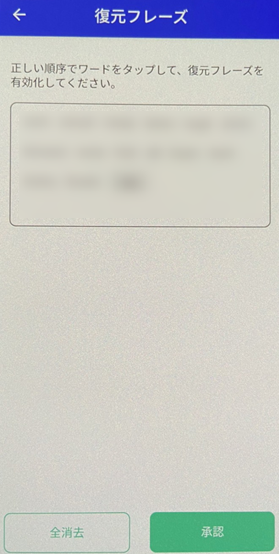
ウォレットが完成しました。おめでとうございます!
復元フレーズは誰にも見られないよう、厳重に保管してくださいね。

この時点で言語を変更することも可能です。
(右上の歯車マーク→右上の「APPLICATION」→「Your Language」のEnglishを日本語に変更)
ウォレットにADAを入金する
ステーキングの前に、作成したヨロイウォレットにADAを送金します。
ADAの購入は、日本の取引所BITPoint(ビットポイント)または海外の取引所Binance(バイナンス)などでできます。
この記事では、BITPointからヨロイウォレットにADAを送金する手順をご紹介します。
※Binanceでの購入・送金方法はこちらの記事をご覧ください
BINANCEでADA(Cardano)を手数料ゼロで購入する方法
まず、ヨロイウォレットのアドレスを取得しましょう。
画面右下の「受信」を選択すると、「Unused addresses」にあなたのウォレットのアドレスが表示されます。
画面中央のコピーボタンを押してアドレスをコピーします。
アドレスが複数ある場合、どれをコピーしていただいてもOKです。
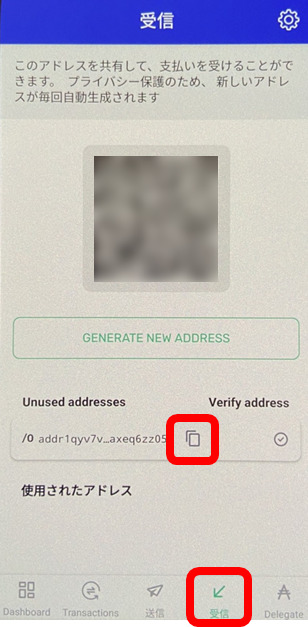
次にBITPointにログインします。
画面左側の「入出金」を選択し、ADAの右側にある「出金」をクリック。
(スマホアプリの場合、画面下側の中央に「入出金」があります)
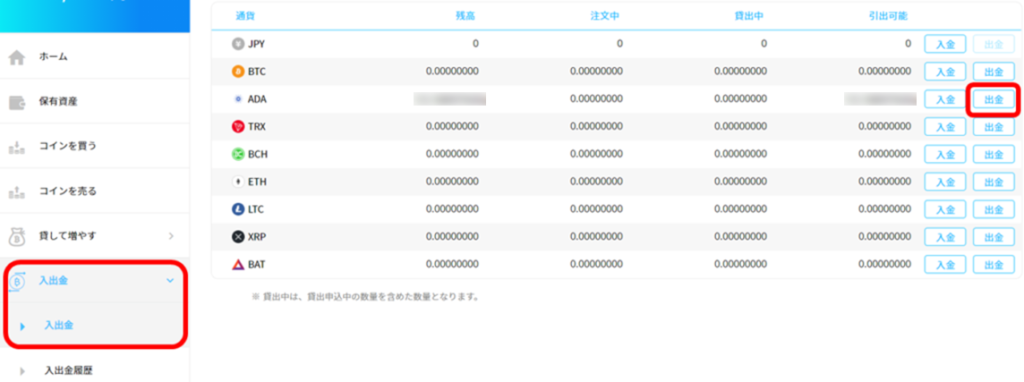
出金先の右側にある「追加」をクリック。
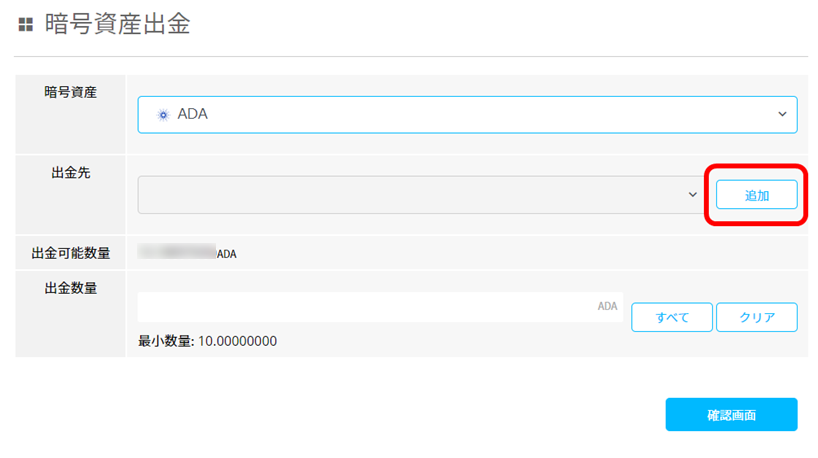
「ラベル名」はなんでも構いませんが、「ヨロイウォレット」など、送金先のわかりやすい名前をつけておくのがオススメです。
「アドレス」には先ほどコピーしたウォレットのアドレスを貼り付け、「追加」をクリックします。
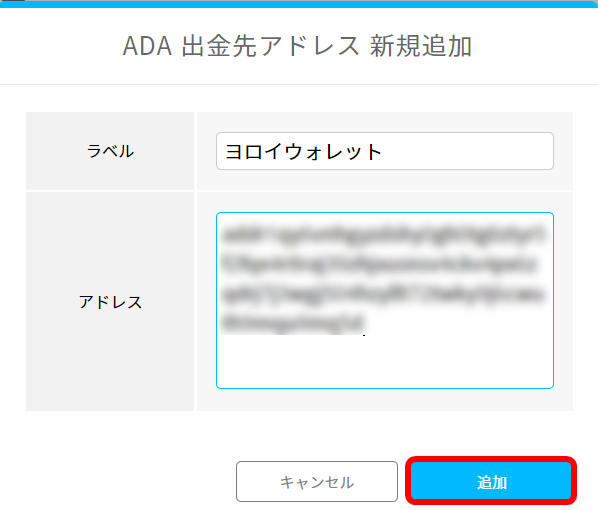
登録しているメールアドレスに認証用メールが届きます。
BITPointにアクセスしているのと同じ端末で、メールに添付されている認証リンクをクリックします。
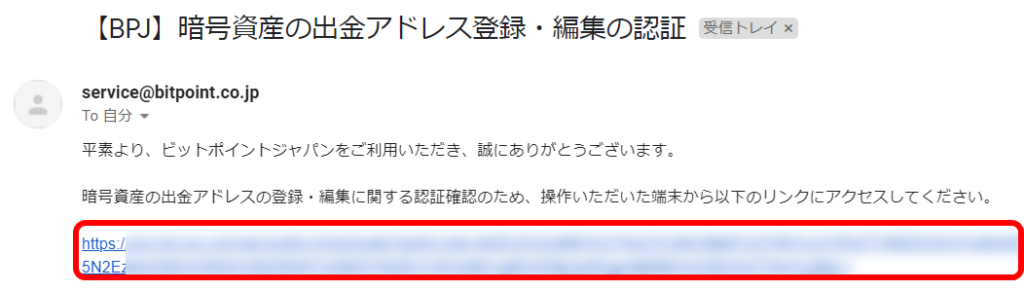
メール認証完了後、BITPointの画面に戻り「次へ」をクリック。
二段階認証(SMSなど)をログイン時と同じように行い、出金先アドレスの登録を完了させます。

最後に出金数量を指定します。
まず少額でテスト送金をして、ウォレットにちゃんと入金されるかどうかチェックするのがオススメです。
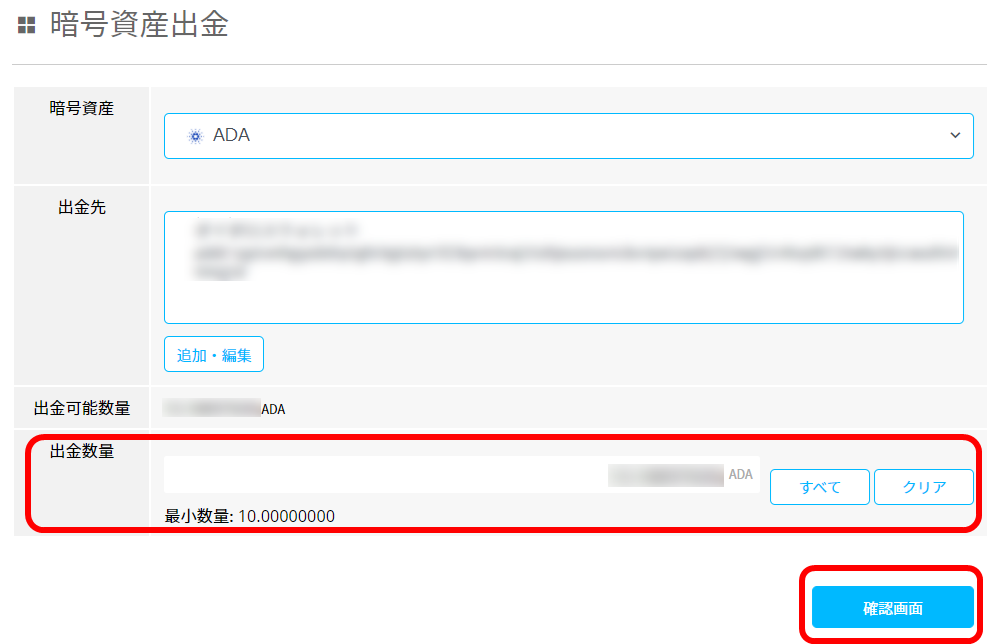
「確認画面」をクリックし、送金先アドレス・送金額を再度確認します。
二段階認証を行い「出金」をクリックすると、あなたのウォレットへADAが送金されます。
BITPoint左側の「入出金」→「入出金履歴」から出金状況を確認できます。
(スマホアプリの場合、右下「アカウント」→「入出金履歴」)
時間がかかることもあるので、じっくり待ちましょう……。
ヨロイウォレット左下の「Transactions」からも、送金が完了したかどうか確認できます。
2回目以降も今回登録したアドレスでウォレットに送金できます。
送金のたびに新しいアドレスを登録する必要はありません。
ADAを委任(ステーキング)する
ヨロイウォレットのADAをステーキングして、約5%の年利をゲットしましょう!委任してもADAはウォレットに残ったままで、いつでも送金可能です。
委任の際は、ぜひカルダノステークプール「MIYABI KYOTO」にお任せください!
MIYABI KYOTOは委任手数料0%で皆様のステーキング報酬を最大化しています。
また、運営者報酬を基金として積み立て、京都の伝統産業を支援しています。

MIYABI KYOTOの詳細はこちら!
カルダノステークプール「MIYABI KYOTO」について
それでは、ステーキングの手順をご説明します。
ヨロイウォレット右下の「Delegate」をタップします。(Delegateは日本語で委任という意味です)
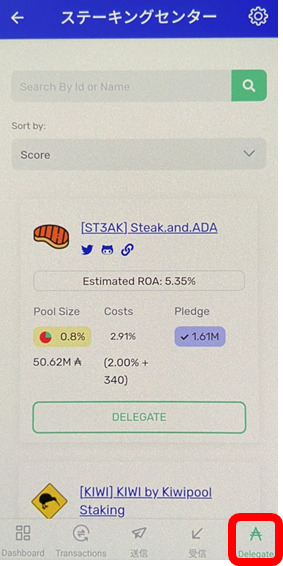
MIYABI KYOTOに委任していただける方は、「miyabi」または「myb」で検索していただき、下側にある「DELEGATE」を選択していただきますようお願い致します。 ありがとうございます!
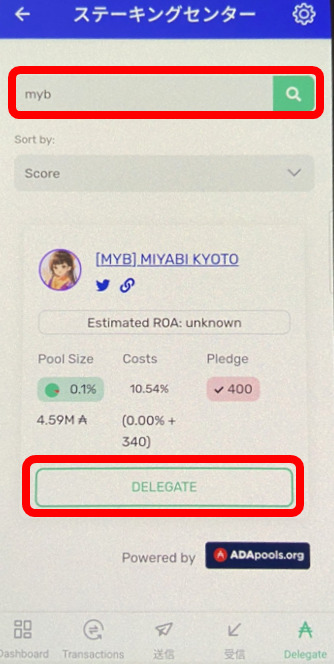
ウォレット作成時に設定した送金パスワードを入力し、「委任」を選択するとステーキング完了です!
最初の報酬は15~20日後に配布され、以後は5日ごとに自動的に報酬が配布されます。